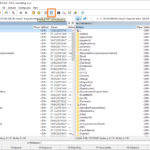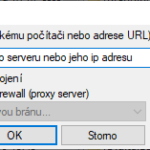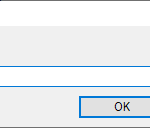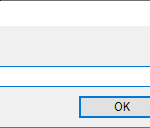Obsah článku:
- Připojení na FTP pomocí Total Commanderu
- Jak se s Total Commanderem připojit na FTP
- Kde získáte údaje k FTP
- Adresářová struktura
- Licence
Upraveno 6 prosince, 2023 06:30
Pokud aktivně spravujete webhosting, který jste postavili na nějakém redakčním systému, můžete dojít do bodu, kdy budete potřebovat provést zásah do dat, která jsou uložená na FTP (viz např. oprava katalogu šablon v PrestaShopu). Taková situace se Vám může přihodit v případě, kdy musíte provést obnovu dat ze zálohy, provést manuální zásah do skriptů, nebo musíte deaktivovat pluginy a pod. Možností, kdy je potřeba přistupovat na FTP je mnoho. Zde se můžete podívat na to, jak připojení na FTP pomocí Total Commanderu fugnuje.
Připojení na FTP pomocí Total Commanderu
Na internetu máte k dispozici mnoho softwaru, který můžete k tomuto účelu použít. Sáhnout můžete např. po programu z dílny Švýcarského vývojáře, Total Commanderu. Připojení na FTP pomocí Total Comanderu je jednoduché a poměrně rychlé.
FTP klienta si můžete stáhnout např. zde: https://www.ghisler.com/download.htm
Jak se s Total Commanderem připojit na FTP
- v horní liště nástrojů si klikněte na ikonu URL
- u nového okna pro připojení odškrtněte anonymní připojení a do volného pole napište jméno serveru či jeho IP adresu. Poté klikněte na ok
- v dalším kroku musíte zadat login na FTP
- poslední pole slouží pro vyplnění hesla
Kde získáte údaje k FTP
Jméno serveru či jeho IP adresu, login i heslo obvykle obdržíte od svého poskytovatele webhostingu. Pokud je nemáte, požádejte jej o jejich zaslání.
Adresářová struktura
Jakmile se přihlásíte na FTP, jako první uvidíte datovou strukturu Vašeho webu. Tu můžete mít různorodou podle poskytovatele webhostingu. Obvykle web nahráváte do složky WWW či přímo do hlavní složky na FTP (do rootu). Zde potom můžete pracovat s daty uloženými na serveru, provádět zálohy webu, mazat nebo nahrávat data či zasahovat do zdrojového kódu skriptů. Před jakoukoliv akcí bych Vám ale chtěl důrazně doporučit, abyste si provedli zálohu souborů a složek, které budete upravovat
Licence
Rád bych zdůraznil, že Total Commander se šíří jako shareware, což znamená, že jej máte k dispozici po dobu 30 dní zdarma, abyste si jej mohli vyzkoušet. Poté si musíte zakoupit licenci, abyste mohli software dále používat. Total Commander sice můžete používat i déle, avšak po jeho zapnutí musíte zmáčknout tlačítko s číslem od jedničky do trojky. Je tedy poté na Vašem uvážení, zda si licenci zakoupíte, nebo nikoliv (vztaženo tedy k hledisku funkčnosti, nikoliv morálky).
Web je vytvářen s pečlivostí k obsaženým informacím. Snažím se poskytovat kvalitní a užitečný obsah, který ostatním pomáhá, nebo je inspiruje. Pokud jste spokojeni s mou prací a chtěli byste mě podpořit, můžete to udělat prostřednictvím jednoduchých možností.
Byl pro Vás tento článek užitečný?
Klikni na počet hvězd pro hlasování.
Průměrné hodnocení. 0 / 5. Počet hlasování: 0
Zatím nehodnoceno! Buďte první
Je mi líto, že pro Vás nebyl článek užitečný.
Jak mohu vylepšit článek?
Řekněte mi, jak jej mohu zlepšit.

Odebírejte Newsletter
Buďte v obraze! Připojte se k odběru newsletteru a buďte první, kdo získá nejnovější informace přímo do vaší e-mailové schránky. Sledujte aktuality, exkluzivní události a inspirativní obsah, přímo na Vašem e-mailu.
Zajímá Vás redakční systém WordPress? Pak Vás určitě bude zajímat i jeho bezpečnost. Pod tlačítkem níže jsem pro Vás připravil kompletního průvodce zabezpečením WordPressu, který máte dostupný zcela zdarma.